AliveColors предоставляет разнообразные инструменты для стилизации фотографий. В этом примере показано, как создать портрет в стиле поп-арт по мотивам работ Энди Уорхола.
 Портрет в стиле поп-арт
Портрет в стиле поп-арт
Открыть фотографию в графическом редакторе AliveColors.
 Исходная фотография
Исходная фотография
На панели инструментов выбрать инструмент выделения, например, Свободное выделение  и отделить фигуру девушки от фона.
и отделить фигуру девушки от фона.
Скопировать выделенную область на новый слой (комбинация клавиш Ctrl+J) и отключить видимость фонового слоя.
 Удаление фона
Удаление фона
Применить к слою регулировку Порог.
При необходимости подкорректировать полученное черно-белое изображение с помощью Цветной кисти  черного и белого цвета.
черного и белого цвета.
 Использована регулировка Порог
Использована регулировка Порог
Включить для слоя режим блокировки прозрачности, чтобы последующие действия не влияли на область вне портрета.
Выделить на портрете волосы с помощью любого инструмента выделения. На панели инструментов активировать Цветную кисть  , выбрать пресет Hard Round Brush, установить режим наложения Умножение и покрасить выделенную область в нужный цвет.
, выбрать пресет Hard Round Brush, установить режим наложения Умножение и покрасить выделенную область в нужный цвет.
 Окраска волос
Окраска волос
Аналогичным образом окрасить остальные части портрета: губы, кожу, одежду и т.д.
 Раскрашенный портрет
Раскрашенный портрет
При желании добавить портрету цветную обводку с помощью эффекта слоя Цветной контур.
Добавить цветной фон. Для этого ниже слоя с портретом создать новый растровый слой и залить его цветом с помощью инструмента Заливка  .
.
 Добавлен цветной фон
Добавлен цветной фон
Объединить портрет и цветной фон. На панели Слои, удерживая клавишу Ctrl, выбрать оба слоя и нажать комбинацию клавиш Ctrl+E.
Увеличить размер холста (команда Изображение -> Размер холста). Параметры нового холста на рисунке ниже.
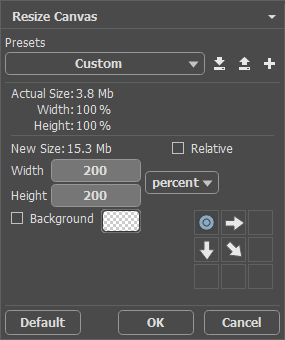 Размер холста
Размер холста
Создать 3 копии слоя с портретом и разместить их по углам холста, в результате получится следующее:
 Четыре одинаковых портрета
Четыре одинаковых портрета
Изменить цвета для каждой из копий слоя с помощью регулировки Оттенок/Насыщенность - и готово!
 Результат
Результат
